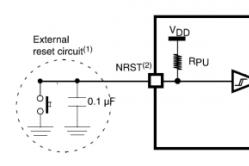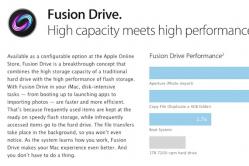Жаропонижающие средства для детей назначаются педиатром. Но бывают ситуации неотложной помощи при лихорадке, когда ребенку нужно дать лекарство немедленно. Тогда родители берут на себя ответственность и применяют жаропонижающие препараты. Что разрешено давать детям грудного возраста? Чем можно сбить температуру у детей постарше? Какие лекарства самые безопасные?
Наверняка каждый владелец нового телефона, и гаджета от «Нокиа» в частности, сталкивался с проблемой переноса данных со старого девайса на недавно купленный. Существует довольно много разнообразных способов решить эту проблему, но мы остановимся на самых популярных, проверенных и более или менее простых.
В зависимости от ситуации, каждый сам для себя выберет подходящий ему метод:
- через персональный компьютер;
- с помощью удалённого веб-сервиса;
- посредством внешнего накопителя;
- традиционный - с использованием СИМ-карты.
Итак, рассмотрим более подробно, как перенести контакты с «Нокиа» на «Нокиа» наиболее безболезненно как для самих данных, так и для нервной системы пользователя.
Перенос через персональный компьютер
Для этого варианта нам понадобится собственно сам ПК, новый гаджет и кабель типа ЮСБ (желательно фирменный). В качестве программного подспорья в этом деле будет использована утилита MOBILedit. Можно, кончено, использовать фирменный софт от «Нокиа», но многие опытные пользователи после близкого знакомства с Nokia PC Suite предпочитают сторонние приложения, ввиду многочисленных ошибок и недоработок последнего.
MOBILedit
Перед тем как перенести контакты с «Нокиа» на «Нокиа», нужно будет скачать этот софт на свой компьютер. Найти «МОБАЙЛедит» можно на официальном сайте разработчика, затем необходимо установить программу на свой ПК и выполнить запуск. Со скачиванием и установкой проблем возникнуть не должно - всё интуитивно понятно и просто.

Перед тем как перекинуть контакты с «Нокии» на компьютер, необходимо установить драйвера в «МОБАЙЛедит». Для того чтобы процесс пошёл быстрее, в выпадающем списке выберите свою модель телефона и согласитесь с установкой.
После того как драйвера будут корректно проинсталлированы, необходимо перейти на вкладку «Телефон -> Кабельное соединение». Если программа запросит тип подключения, то выбираем PC Sync (синхронизация с ПК) и на следующем шаге подключаем отладку уже на телефоне.
Перед тем как скинуть контакты с «Нокиа», необходимо включить откладку по ЮСБ на вашем телефоне. Для этого переходим в настройки девайса, затем открываем «Параметры разработчиков» и ставим галочку напротив пункта «Отладка USB».
Экспорт данных
После нужно перейти на вкладку «Телефонная книга» и выбрать пункт «Экспорт контактов». Утилита запросит тип сохраняемого файла и место, где он будет располагаться. Введите необходимые данные и сохраните файл экспорта.
Далее уже можно переносить контакты с «Нокиа» на «Андроид» через «МОБАЙЛедит». Для этого можно использовать ЮСБ-кабель, «Блютуз» или «Вай-Фай». В утилите выбираем пункт «Импорт», а затем импортируем сохранённый ранее файл с контактами. С помощью этого софта можно экспортировать контакты с «Нокиа» на айфон или любой другой гаджет с iOS-платформой.
Приложение "Яндекс.Диск"
Интересный и довольно простой вариант миграции данных с помощью отечественного поисковика, а именно приложения «Яндекс.Диск». Всё, что нам понадобится - это персональный компьютер, подключённый к сети.

Перед тем как перенести контакты с «Нокиа» на «Нокиа», нужно будет скачать на телефон приложение «Яндекс.Переезд» и «Яндекс.Диск». Найти его можно как на «Гугл Плей», так и на просторах самого поисковика (в мобильной версии).
Но здесь есть один нюанс: «Яндекс.Переезд» устанавливаем на старый телефон, а «Яндекс.Диск» - на новый гаджет.
Пошаговая инструкция
Перед тем как перенести контакты с «Нокиа» на «Нокиа», необходимо активировать свой аккаунт в поисковой системе, то есть просто войти в него, чтобы в дальнейшем сохранять там данные. Весь процесс достаточно прост, и выполнение всех пунктов должно пройти без проблем.
- Запускаем софт на новом гаджете и входим в аккаунт с теми же данными, которые были использованы на старом телефоне.
- Переходим в «Меню» -> «Настройки» -> «Переезд» с телефона на телефон».
- Утилита запросит кодовую комбинацию, которую вы получили ранее, введите её и подтвердите переезд.
- После завершения процедуры программа оповестит вас об успешном выполнении.
Google Drive
Перенос контактов «Нокиа» на новый гаджет можно выполнить с помощью аналогичного импортного поисковика «Гугл» и его фирменного приложения «Гугл Драйв». Для этого, так же как и в первом случае, нам понадобится персональный компьютер, подключённый к сети, и специальный софт.

Основной принцип работы «Гугл Драйва» - это синхронизация данных ваших устройств. Это довольно практично, особенно если вы хотите внести какие-то изменения в телефон, а его под рукой не оказалось.
Для того чтобы синхронизировать контакты, необходимо активировать ваш аккаунт на «Гугл Драйв» как в телефоне, так и на ПК. В левой части экрана необходимо выбрать пункт «Gmail» и затем кликнуть на вкладке «Контакты». Далее вы увидите параметры импорта, которые можно настроить в соответствии с вашими пожеланиями, а затем начать процедуру синхронизации/импорта.
Также стоит отметить, что «Гугл Диск» позволяет восстановить утерянные данные, которые были стёрты в течение последних 30 дней.
Перенос контактов без ПК
Если возможности подключить ваш гаджет к персональному компьютеру нет, то как альтернативный вариант копирования данных можно рассмотреть перенос контактов посредством беспроводных протоколов. Самый простой и проверенный метод - это «Блютуз», поэтому его мы и рассмотрим.

Для того чтобы выполнить миграцию контактов с одной «Нокии» на другую, необходимо пункт за пунктом выполнить следующие действия:
- включите оба ваших телефона;
- активируйте протокол «Блютуз» на обоих девайсах (обязательно: «Видим для других устройств»);
- на старой «Нокии» перейдите в меню «Блютуз» и найдите новый гаджет;
- подтвердите синхронизацию вводом пин-кода как на старом, так и на новом устройстве;
- в телефонной книге отметьте все контакты, которые вы хотите экспортировать, или выделите все;
- там же в выпадающем меню выберите пункт «Передать» -> «С помощью Bluetooth»;
- по завершении процедуры утилита оповестит вас об удачном копировании.
СД- и СИМ-карты
Это довольно старые методы, которые можно использовать только в крайних случаях, потому как они чреваты неудобными ограничениями и не всегда отражаются корректно, особенно если модели телефонов разные, равно как и платформы, на которых они работают.

Для переноса контактов с помощью СД-карты необходимо выполнить следующие действия:
- вставить накопитель в старое устройство;
- в телефонной книге в выпадающем меню выбрать пункт «Сохранить контакты на внешний носитель»;
- извлечь СД-карту и установить её на новый гаджет;
- с помощью пункта «Импорт» в телефонной книге запустить миграцию контактов с внешнего накопителя.
В самых безысходных ситуациях можно воспользоваться копированием данных с помощью СИМ-карты. Для того чтобы скопировать данные, необходимо вставить карту в ваш старый телефон, а затем с помощью выпадающего меню в телефонной книге выполнить экспорт. После, переставив СИМ-карту в новый девайс, необходимо всё в той же телефонной книге осуществить импорт контактов.
Главное неудобство такого метода - это ограничения по количеству символов в имени абонента (8 знаков), то есть перед тем как переносить данные с одного устройства на другое, вам придётся сокращать все имена до лимита или довольствоваться «обрезками». Кроме того, ограничения есть и на количество контактов - не более двухсот, поэтому после превышения лимита вам придётся искать 201-ый контакт и продолжать процедуру. Метод крайне неудобный, но если под рукой не оказалось персонального компьютера, интернета или вовсе свет отключили, то сгодится и такой вариант.
Bought an Android phone or tablet and want to transfer the contacts on your old Nokia phone (running Symbian or Windows Phone) to the Android device? You are in the right place! In this tutorial I’ll introduce 6 methods to export contacts from Nokia to Android phone or tablet, which is super useful if you want to switch from Nokia to Android.
Method 1: How to Transfer Contacts from Nokia to Android Phone or Tablet with MobileTrans
Applies to Nokia phones running Windows Phone 8, Windows Phone 8.1, Windows 10 Mobile, Symbian 40, Symbian 60 and Symbian^3.
- Connect both your Nokia phone (running Windows Phone or Symbian) and your Android phone or tablet to the computer;
- Select the “Phone to Phone Transfer” mode on the left of the “Please select a solution” (first) interface of the software.;
- When both the two devices are found by the software, the data types that are supported to transfer from your Nokia to Android will be available to select in the middle. Tick the checkbox before “Contacts” if you want to copy contacts from Nokia to Android.
- Click “Start Copy” to start to send contacts from Nokia to Android. After a short while, all the contacts on your Nokia should be available on your Android device.
If you want to transfer contacts from Nokia Lumia (running Windows Phone 8, Windows Phone 8.1 or Windows 10 Mobile) to Android device with this method, you may first need to back up the contacts on the Nokia Lumia to a Microsoft account in the cloud. Generally, if you signed in to a Microsoft account when you set up the Windows Phone, the contacts will be backed up to the cloud automatically. If you didn’t log into a Microsoft account previously, follow the steps to sign in with a Microsoft account .
Method 2: How to Sync Contacts from Nokia to Android Using Nokia Suite and Android File Transfer
Applies to non-Lumia Nokia phones.
In this method, we’ll take Nokia Suite as an example.
There are still other methods to transfer contacts from Nokia to Android phone or tablet besides the above 6 ones. If you have any other methods, or you have any questions or suggestions about the 6 ways of transferring contacts from Nokia to Android, feel free to comment below.
Как часто, приобретая новый телефон, вы сталкивались с такой проблемой, как перенос контактной информации на новое мобильное устройство? Наверняка каждому из вас приходилось решать эту задачу. Возможно, по незнанию кто-то делал это в ручном режиме, что очень утомительно. А кто-то более продвинутый пользовался и более цивилизованными методами. К примеру, вы давно мечтали приобрести шикарный новенький Android, и вдруг ваша мечта превратилась в реальность, но все контакты у вас остались в старом телефоне, возьмем, например Nokia . Что будем делать? Ведь нам требуется самый быстрый и в то же время самый простой способ который поможет перенести контакты из Nokia в Android телефон.
Не так давно появился довольно простой метод переноса контактов буквально за несколько нажатий. В этом нам поможет сервис – Яндекс Диск с помощью функции «Переезд ». Здесь все очень просто поэтому рассмотрим еще один метод.
Перенос адресной книги на Андроид с помощью Google Contacts
Существует не так много способов, которые помогут перенести список контактов из телефона модели Nokia на мобильное устройство . Совершить экспорт контактов из «Нокиа» PC Suite с последующим импортом в Google Contacts можно при помощи самого простого, и соответственно самого быстрого способа. Рассмотрим, какие действия нам потребуется проделать.

На первом этапе мы должны подключить свой «Нокиа» к компьютеру. Это сделать не сложно, если мы используем специально созданную для этих целей программу – в Nokia PC Suite. Следующее действие предполагает запуск Nokia Communication Center (список контактов). Следует нажать комбинацию из клавиш CTRL+A, как результат произойдет выделение всего списка. Затем нам потребуется выбрать меню Файл - Экспорт.
Потом нам нужно будет выбрать формат CSV и сохранить контактный список в файле на компьютер. Следующим этапом будет посещение ресурса Google Contacts, сайт располагается по адресу: http://www.google.com/contacts . Указываем на Импорт и закачиваем, тот файл, который мы сохранили на компьютере.
Основная работа сделана, как видим, повторить такие действия под силу даже учащемуся начальной школы. Берем свой смартфон и направляемся в меню Settings , которое переводится, как Настройки. Затем синхронизируем данные, то есть жмем на меню Data synchronization (Синхронизация данных). После всех проделанный действий весь список контактов появляется в адресной книге вашего Android — смартфона.
У вас есть мобильное устройство Nokia, однако вам бы хотелось перейти на операционную систему Андроид? Вы можете с легкостью сменить смартфон, особых проблем не будет. Но что делать, если хочется перенести все контакты, ведь среди них могут быть очень важные.
Для того чтобы сделать это, необходимо воспользоваться определенными инструментами. Пользователи любого уровня (и опытные, и не очень) смогут найти подходящий вариант. А теперь рассмотрим, как можно перенести контакты с Нокиа на Андроид.
Итак, существует несколько способов. Вы можете выполнить перенос контактов:
- воспользовавшись обычными облачными сервисами;
- посредством специальной программы Nokia PC Suite;
- через универсальное приложение MOBILedit;
- с помощью других приложений.
Каждый из перечисленных методов обладает собственными достоинствами и недостатками. При этом необходимо придерживаться определенных рекомендаций. Рассмотрим их подробнее, чтобы вы могли подобрать себе наиболее удобное решение.
Как переместить контакты с помощью облака
Если вы хотите перенести все контакты с Нокиа с собой, в первую очередь необходимо открыть профиль на Outlook, потому что непосредственно с него и осуществляется синхронизация контактных данных на телефонах Нокиа. Outlook актуален в случаях, когда устройство работает под управлением Windows Phone.
Вам нужно будет перейти на официальный сайт Outlook. Здесь есть множество разделов и возможностей, среди которых вам необходимо нажать на «Люди». Далее есть несколько пунктов, обратите внимание на Управление – Экспорт для Outlook.com и других служб». Здесь вам нужно будет выполнить сохранения файла с контактами, расширение при этом должно быть *.csv.
После перечисленных действий вам нужно осуществить импорт файлов в другой облачный сервис. Для этих целей используйте Гугл Контакты. Нам нужно открыть официальный сайт системы, далее нажимаем на «Еще-Импорт». Тут укажите, где расположен файл, и подождите, пока он импортируется. Когда контактные данные переместятся в облачный сервис, система автоматически приступит к синхронизации с телефоном (запомните: важно подключить синхронизацию).
Способ передачи контактов посредством PC Suite
Также весьма хорошей программой является Nokia PC Suite. Она универсальна, удобна в использовании и понятна. Переносит контакты таким способом с Нокии на Андроид довольно легко. Примечательно, что при этом вы можете работать не только с новыми мобильными устройствами (умными телефонами), но и устаревшими мобильниками.
Итак, в первую очередь с вас требуется:
- Скачивание программы с любых виртуальных магазинов приложений.
- Установка системы.
- Подключение телефона в режиме «Nokia Suite».
- Синхронизация контактных данных.
Все файлы перейдут в это приложение. Здесь вам нужно будет открыть меню, найти в нем раздел «Файл – Экспортировать контакты» и далее выполнить сохранение переданных файлов. После этого можете импортировать контакты в свой новый телефон Андроид.
Как перенести контакты, используя MOBILedit
Еще одна отличная программа для перевода контактов с Нокиа на Андроид называется MOBILedit. Ее основное преимущество в том, что она делает возможной синхронизацию файлов между любыми мобильными устройствами – как современными, так и устаревшими.
Если хотите воспользоваться данным способов, выполните следующие рекомендации:
- Подключите мобильник Нокия к ПК.
- Откройте MOBILedit – система сама найдет нужные драйверы и осуществит подключение.
- Выполните сохранение контактных данных в памяти компьютерного устройства и выключайтесь.
Теперь требуется подключить телефон, работающий на Андроид. Подключить его нужно к компьютеру. После этого необходимо подождать, пока драйверы установятся. Спустя некоторое время осуществляем импорт контактных данных.
К сожалению, и у этого сервиса есть определенные недостатки. Самый большой из них заключается в том, что за пользование ею необходимо вносить определенную оплату. Однако ее положительные свойства и функциональные особенности оправдывают это. Ведь с программой можно работать с любыми мобильными устройствами и синхронизировать любые данные.
Как можно перенести контакты другими способами
Чтобы выполнить эту задачу, вы можете воспользоваться и сторонними приложениями, которые позволяют передавать контактные данные от одного телефона к другому напрямую либо посредством облачных сервисов. Кроме того, вы можете отправлять контакты через:
- электронную почту;
- сообщения вида СМС;
- Блютус.
Нужно выслать данные с телефона Нокиа и принять их с мобильника Андроид, так что понадобится держать рядом оба устройства.
Теперь вы знаете, как скопировать контакты и оперативно их переслать с одного устройства на другое. Это не так сложно, просто нужно соблюдать указанные рекомендации. Удобнее всего для копирования пользоваться облачными сервисами.
Перенос контактов с телефона Nokia. После покупки нового телефона, сразу возникает проблема, переноса на него телефонной книги с контактами.Решить эту проблему можно копированием контактов на новый Nokia в ручную или через сим-карту.
Еще перенести контакты можно через компьютер или через интернет. В зависимости от модели Nokia x2, 5228, 5230, 311, аша asha 305, 5130 xpressmusic, n8, x2 00, c2 01, 630, XL Dual sim, 1020, 225, 930, 515, 306, 5800, 5530, 202, 6700, 308, 206, lumia 520, 309, 302, 500, x3, х2, 6303, c7, 800, n9, lumia 720, 620, lumia 920, x6, 301, c5 00, c2 03, n73, dual sim, 603, 510, 5310, 5250, 320, e71, tv, 610, c3 00, 6233, 710, c6 01, c2 05, n, c1, 6303i classic, 205, lumia tab, 2, 200, 6300, x2 02, 300, 2700 classic и других, воспользоваться можно тем или иным способом.
Далее, подробно описано несколько способов, а точнее 6 способов, как отправить, передать, сохранить контакты, номера и данные, и телефонную книгу со старого телефона/планшета: Nokia 5228 5230 311 аша asha 305 и других моделей, на новый телефон, компьютер или на сим карту.
Наиболее удобный способ переноса данных: способ №6 (перенос данных через интернет) - синхронизация книги контактов через сервер в Интернет. Но не все телефоны компании Nokia поддерживают ее.
Перенос книги контактов и данных с сотового телефона на новый смартфон Nokia или компьютер.
Перенос контактов с Nokia x2, 5228, 5230, 311, аша asha 305, 5130 xpressmusic, n8, x2 00, c2 01, 630, XL Dual sim, 1020, 225, 930, 515, 306, 5800, 5530, 202, 6700, 308, 206, lumia 520, 309, 302, 500, x3, х2, 6303, c7, 800, n9, lumia 720, 620, lumia 920, x6, 301, c5 00, c2 03, n73, dual sim, 603, 510, 5310, 5250, 320, e71, tv, 610, c3 00, 6233, 710, c6 01, c2 05, n, c1, 6303i classic, 205, lumia tab, 2, 200, 6300, x2 02, 300, 2700 classic и других моделей, на новый телефон, усложняется разнообразим видов, типов телефонных книг, которые содержат разные поля контактов.
Видео: Сохранение контактов с телефона на компьютер.
1.Сохранение контактов на сим карте телефона Nokia.
Перенос через сим-карту. Это самый простой и понятный способ переноса контактов с телефона на телефон. В зависимости от модели телефона Nokia, возможен перенос номеров книги контактов на сим-карту. Если при создании нового контакта, вы сохраняли его не на сим карту, то для того что бы перенести контакты с памяти телефона в симку, необходимо выполнить в телефоне команду - копировать контакты из книги контактов телефона на сим-карту (не всеми моделями поддерживается).
Совет. Опыт работы с контактами показывает, что лучше всего при создании важного контакта, его лучше сразу сохранять на сим-карту. Даже не смотря на то, что в сим-карте мало полей, нет Email, Дополнительной Информации, полей для Добавочных телефонов. Но сим-карта, как правило, используется годами, а телефоны меняются у пользователя, примерно каждые 1-3 года. В этом случае, при покупке нового телефона Nokia, все важные контакты, всегда без проблем отразятся в его телефонной книге. Для этого не надо будет делать ничего, просто вставить старую симку в новый телефон.
- При копировании на сим-карту теряется часть информации. Во-первых обрезаются длинные строки Имя и Фамилия и на сим карту нельзя сохранить дополнительную информацию о контакте: Адрес, Дополнительный Телефон, E-mail и другие записи контакта.Еще из недостатков такого переноса, это небольшой объем памяти сим-карты, на которую можно сохранить около 200-250 записей. Поэтому для сохранения больших телефонных книг этот метод не подойдет.
2.Обмен визитками между телефонами Nokia.
- Очень многие современные телефоны, позволяют создавать "электронные визитные карточки" - файлы в формате .VCF (Virtual Card File), которые предназначены для хранения и передачи личных данных.Такой контакт, визитную карточку, можно передать на другой телефон, поддерживающий формат vCard, любым из поддерживаемых телефонами способом: через Bluetooth, WiFi, ИК-порт или карту памяти.
Особенно удобно передавать контакты VCard с телефона Nokia на другой телефон через Bluetooth. Сперва надо соединить два телефона через Блютус. Затем заходишь в "Контакт" и даешь команду, отправить его по Bluetooth. На втором телефоне появляется сообщение, "Принять контакт", нажимаешь "Сохранить".
А так же, удобно переносить контакты в формате VCard через флешку - съемную карту памяти телефона. На старом телефоне в меню, копируешь контакты на карту памяти. Вынимаешь ее и вставляешь в новый телефон Nokia или другой. В новом телефоне через меню, импортируешь контакты в книгу контактов.
Формат vCard совместим с практически любой почтовой программой, например Microsoft Outlook (о том как ей пользоваться, будет написанно далее). Это позволяет сохранять контакты с телефона Nokia на компьютер, и редактировать их на нем, а так же создавать новые контакты, на удобном большом экране компьютера и используя клавиатуру РС.
Для того что бы, создать электронную визитку на ПК, нужно открыть программу Microsoft Outlook, создать в ней запись (контакт) и через команду Файл > Сохранить как > ФорматvCard (VCF), сохранить его в формате понятным вашему мобильному телефону. Далее этот контакт - визитку, можно передать на мобильник, используя какую ни будь возможность телефона: Блютус, карту памяти, WiFi, DATA-кабель, Ик-порт, кабель USB или флешку (карту памяти).
3.Фирменные утилиты синхронизации контактов для Nokia.
Использование фирменного ПО. Это когда копирование и перенос данных с телефона Nokia на компьютер осуществляется, через специальное Программное Обеспечение (драйвер, программу). Все более или менее известные производители мобильной техники: Nokia и другие, специально создают и распространяют такие программы, которые позволяют зайти в память телефона с ПК.
При использовании фирменной программы производителя телефонов, сперва создается резервная копия адресной книги на ПК старого телефона Nokia. Затем подключается к компьютеру новый телефон этого же производителя: Nokia и в этой же программе, осуществляется перенос книги контактов в память нового телефона.
Но надо иметь ввиду, что телефоны разных ценовых линеек, не имеют возможности подключатся к компьютеру или ноутбуку. У них или нет Wi-Fi или USB или Блютус.
Еще проблема, разные модели телефонов, имеют разное количество полей в книге контактов. Из за этого при переносе контактов с дорогой модели на бюджетную, того же производителя, контакты будут переносится не корректно. Например, при переносе контакта Misha, содержащего 6 номеров телефонов, на простой аппарат, можно получить шесть контактов с именем Misha, в каждом из которых будет один номер. Или такие данные при переносе, просто теряются.
И если перенос нужно сделать между телефонами разных производителей, то используется не фирменное ПО Nokia, а универсальное ПО, для синхронизации данных телефона с компьютером и с разными моделями, разных производителей.
- Кроме фирменных программ, есть альтернативные (универсальные) программы синхронизации контактов, позволяющие переносить адресные книги между телефонами различных моделей и производителей.Например, программа MobilEdit. Эта программа поддерживает множество моделей телефонов. Но надо иметь ввиду, что эта программа, может тоже не корректно переносить контакты с телефона Nokia на другой телефон, разбивая один контакт на несколько. А так же, она может не поддерживать некоторые модели телефонов компании. Идеального варианта на все случаи жизни нет.
4.Перенос контактов телефона Nokia через компьютер.
Классический способ переноса контактов с мобильного в мобильный телефон - использование Фирменного Программного Обеспечения Nokia или аналогичной ей программы, упомянутой ранее, например MobilEdit и других. При этом телефон подключается к компьютеру через кабель или Блютус или Wi-Fi или ИК-порт. Далее запускается программа синхронизации данных и копируются контакты с базой данных телефона Nokia на ПК. При совпадении моделей или одинаковости производителя телефона, этот способ эффективен. Если старый и новый телефон разных производителей, то дополнительно к фирменной программе производителя телефона, используется программа "посредник" - программа Microsoft Outlook (из пакета Microsoft Office, не путайте с почтовым клиентом Outlook Express).
Программа Microsoft Outlook, находящаяся в комплекте программ Microsoft Office, может использоваться в качестве базы хранения контактов, доступ к которой могут получать самые различные мобильные устройства. Поля адресной книги Outlook удобно редактировать на компьютере или ноутбуке, добавлять новые поля или записи, с последующей синхронизацией их с сотовыми телефонами практически любой модели и производителя.
Итак для переноса контактов через компьютер или ноутбук необходимо:
- программа Microsoft Outlook (из пакета программ Microsoft Office).
- фирменная программа производителя телефона Nokia (см. на сайте Nokia или на CD-диске от телефона), которая позволяет считывать данные с адресной книги телефона Nokia, с последующей записью их в базу данных Outlook.
- и в зависимости от способа подключения телефона к ПК нужен: Кабель, ИК- или Bluetooth подключение, WiFi соединение.
Microsoft Outlook - самая распространенная программа для хранения личных данных или книги контактов. Почти все разработчики программ для синхронизации мобильных телефонов в качестве базы данных используют именно ее.
- Контакты в программе Outlook стандартизированны и включают: полное имя, название организации, домашний адрес, четыре поля для ввода номеров телефонов, адрес электронной почты и сайта и дополнительные поля.Все производители телефонов стараются максимально сблизить количество полей в адресных книгах мобильных телефонов с этим стандартом. Но не смотря на все усилия в стандартизации контактов с программой Outlook, в реальности телефонные книги некоторых моделей телефонов Nokia, могут сильно отличаться от этого стандарта. Из-за этого, чистый и корректный перенос контактов с одного мобильного на другой не всегда возможен, даже на телефонах одного производителя. Полного соответствия полей в старом и новом аппаратах можно достичь лишь при минимальном количестве полей в записи. Например: Имя, Фамилия и пара Номеров Телефонов.
Это была теория, а теперь практика. Для переноса контактов с телефона в базу Outlook , необходимо соединение мобильного телефона с ПК, при помощи кабеля или беспроводного устройства. Используя возможности телефона, в нашем случае Nokia и компьютера, настройте соединение телефона с ПК.
Второе, найдите в комплекте с телефонным аппаратом, программное обеспечение, включающее необходимые драйвера и утилиты для синхронизации с ПК. Если диск с программным обеспечением найти не удалось, то его необходимо скачать с сайта Nokia через Интернет.
Установив драйвера и фирменную программу с диска, дайте в ней команду копировать телефонную книгу в формат программы Outlook.
После переноса базы контактов с мобильного телефона на ПК, можно подключать второй аппарат и проводить синхронизацию в обратном направлении, так же используя или фирменное ПО телефона, или универсальную программу для синхронизации телефона с PC.
5.Экспорт книги контактов через "безопасный" режим телефона Nokia.
Кроме синхронизации через программу Outlook, для смартфонов и телефонов фирмы Nokia, существуют и другие методы переноса контактов. Например, метод копирования телефонной книги напрямую из файловой системы телефона с последующим преобразованием ее в стандартный файл электронной таблицы - .CSV.
Необходимо предупредить, что неправильные действия с папками и файлами на Вашем телефоне в безопасном режиме , могут привести его к неработоспособности и потери гарантии на телефон.
- Данные контактов в телефоне хранятся в файле contact.cdb в папке DATA телефона. Для копирования данных необходимо подключить телефон Nokia к ПК через USB и загрузить смартфон в безопасном режиме.Для этого при загрузке телефона Nokia, удерживайте нажатой клавишу ABC, для некоторых моделей надо удерживать клавишу "решетка". У сенсорных смартфонов при перезагрузке ОС, удерживается основная железная клавиша "Home", "Вкл./Выкл." или "Назад".
Далее, зайдя в режим "Save Mode", при помощи файлового менеджера, например Total Commander, необходимо зайти на телефон и переименовать папку DATA, например, в Data1. После этого скопируйте файл contact.cdb на ПК. После копирования файла, необходимо обратно переименовать папку Data1 в телефоне, на папку Data и перегрузить телефон в обычном режиме. Если забыть это сделать, можно поломать телефон, сделать его не работоспособным, потерять гарантию, без возможности его восстановления.
Имея Файл с базой контактов - contact.cdb, его можно перенести в новый аппарат, точно так же, через загрузку нового смартфона в безопасном режиме, переименование папки DATA, замена файла contact.cdb на другой, возвращение папке исходного имени и перезагрузкой мобильника в обычном режиме.
Возможность убить аппарат при невнимательных действиях достаточно велик, поэтому:
Дополнительно, необходимо пояснить: файл contact.cdb скопированный из ОС смартфона, можно изменять и редактировать. Для этого, его необходимо перевести в табличный формат.CSV. Сделать это можно, при помощи соответствующей программы, например Contacts Manager компании Agora (www.agora.cz).
CSV-файл содержит значения записи контакта, поля в которой отделены друг от друга запятой, а каждая новая запись начинается с новой строки. Файл с контактами.CSV легко открывается в программе Microsoft Excel или Open Office и его удобно редактировать, изменять, добавлять записи контактов.
После редактирования файла.CSV его можно, в этой же программе, обратно переконвертировать в файл contact.cdb, с последующим импортом его, обратно в телефон.
6.Перенос контактов Nokia через Интернет.
Наиболее современный и удобный способ переноса контактов со старого телефона Nokia на новый - перенос книги контактов через Web сервис. Для того что бы воспользоваться этим сервисом, необходимо иметь выход в интернет на обоих телефонах, старом и новом. Но даже имея эту возможность, есть исключения, для очень старых или не дорогих телефонов, воспользоваться эти способом переноса контактов не получится. Система их может не поддерживать.
Перенос контактов основан на технологии SyncML. SyncML обеспечивает синхронизацию данных в различных устройствах и приложениях по сетям различных типов. Технология SyncML, как правило поддерживается многими производителями мобильных устройств, в том числе и Nokia.
Данная технология позволяет после регистрации на сайте, через сеть Интернет перенести в базу сервера данные с телефона Nokia: Адресную Книгу, Календарь, СМС и MMS Сообщения, Данные прочих Приложений, а затем скачать эту информацию на другое устройство.
На основе этой технологии в Интернете имеется несколько веб серверов, занимающихся переносом данных с телефона Nokia x2, 5228, 5230, 311, аша asha 305, 5130 xpressmusic, n8, x2 00, c2 01, 630, XL Dual sim, 1020, 225, 930, 515, 306, 5800, 5530, 202, 6700, 308, 206, lumia 520, 309, 302, 500, x3, х2, 6303, c7, 800, n9, lumia 720, 620, lumia 920, x6, 301, c5 00, c2 03, n73, dual sim, 603, 510, 5310, 5250, 320, e71, tv, 610, c3 00, 6233, 710, c6 01, c2 05, n, c1, 6303i classic, 205, lumia tab, 2, 200, 6300, x2 02, 300, 2700 classic и других, на телефон через интернет. О наиболее популярных на момент написания статьи будет написано ниже. О других сайтах можно поискать в Яндекс и Гогл.
- этот сервис обладает следующими возможностями, синхронизация адресной книги, ежедневника, задач и заметок мобильного телефона/планшета Nokia, с возможностью управления этой информацией через браузер ПК или WAP браузер сотового телефона.
Сервис поддерживает синхронизацию с более чем 600 современных мобильных телефонов. На сайте имеется раздел Помощь, с детальной пошаговой инструкцией для настройки профиля синхронизации сотового телефона Nokia.
- сайт компании МТС и ее услуга "Вторая память". Возможности сервиса распространяются только на клиентов МТС и позволяют сохранять: контакты из адресной книги, фото, видео, музыку на сервере МТС, с возможностью переноса их на другой телефон, а так же редактирования этих данных через Интернет.
При этом синхронизация происходит через фирменную программу МТС "Вторая память", которая скачивается и устанавливается в мобильный телефон производителя Nokia. От пользователя требуется запустить программу, остальное она сделает автоматически.
- Начать процесс синхронизации телефонов, надо, с подключения услуги "Вторая память - МТС". Делается это, через USSD команду с телефона.
- Далее, в смс сообщении придет ссылка, через которую необходимо будет скачать и установить программу-приложение «Вторая память» на телефон. Для этого, телефон должен быть подключен к сети Интернет.
- После запуска этого приложения в телефоне, оно скопирует и перенесет книгу контактов на сервер компании МТС.
- Далее, в новый телефон нужно вставить сим-карту, через которую только что произошла синхронизация контактов в старом телефоне и повторить загрузку и установку программы "Вторая память" на новый телефон.
- После запуска, программа перенесет с сервера, вашу базу контактов и другие данных на новый телефон.
Стоимость услуги, на момент написания статьи, "МТС - Вторая память" - версия Лайт - 10 руб./месяц, Полная версия - 33,52 руб./месяц. Деньги списываются ежемесячно.
Полная версия программы позволяет переносить на телефон Nokia не только контакты но и другую информацию: фото, видео, музыку и другие данные.
После переноса контактов, что бы не списывались каждый месяц деньги, услугу "Вторая память" можно отключить, для этого необходимо набрать USSD команду - *111*4001#.
Более подробная информация имеется на сайте компании MTS.
Яндекс.Диск относительно новый и бесплатный сервис переноса контактов через Интернет. Перенос контактов возможен на смартфоны и планшеты на базе OS Android, Java или Apple.
Технология переноса телефонной книги с телефона на телефон Nokia или другого производителя, осуществляется через фирменную программу "Яндекс.Переезд".
Данная программа работает на платформе Java или Android и устанавливается на многие устаревшие и новые мобильные телефоны Nokia, но не на все.
После установки программы на старый телефон и после синхронизации данных с папкой Яндекс.Диск в Интернете, необходимо на новом телефоне Android или iOS запустить процесс синхронизации с "облачной" папкой в Яндекс.Диск.
Подробнее, как перенести книгу контактов Nokia, сообщения и календарь, через сервис "Яндекс-Диск", описано в статье:
Видео: Перенос телефонной книги с одного Андроид телефона на другой.
P.S.: Данная статья создавалась с целью охватить все возможные способы переноса контактов с телефона Nokia на телефон или другого производителя, не переходя на конкретные модели телефона.
Понятно, что в зависимости от модели и возможности конкретного телефона, какой то способ подойдет, а какой то нет. Это зависит от операционной системы телефона, наличия у него выхода в Интернет или возможности подключения к компьютеру через Bluetooth или USB порт.
На этом все, желаю Вам успешного переноса контактов на телефон. Если появились трудности или ошибки, напишите об этом пожалуйста в комментарий.
Как скопировать и сохранить контакты, отправить данные с одного телефона Nokia на другой телефон или на сим карту. Как перенести телефонную книгу и контакты со старого телефона x2, 5228, 5230, 311, аша asha 305, 5130 xpressmusic, n8, x2 00, c2 01, 630, XL Dual sim, 1020, 225, 930, 515, 306, 5800, 5530, 202, 6700, 308, 206, lumia 520, 309, 302, 500, x3, х2, 6303, c7, 800, n9, lumia 720, 620, lumia 920, x6, 301, c5 00, c2 03, n73, dual sim, 603, 510, 5310, 5250, 320, e71, tv, 610, c3 00, 6233, 710, c6 01, c2 05, n, c1, 6303i classic, 205, lumia tab, 2, 200, 6300, x2 02, 300, 2700 classic и других моделей, на новый телефон android или на компьютер. Программа для переноса контактов со старого телефона Nokia на компьютер.